iPhoneでサウンドを修復する最良のソリューション
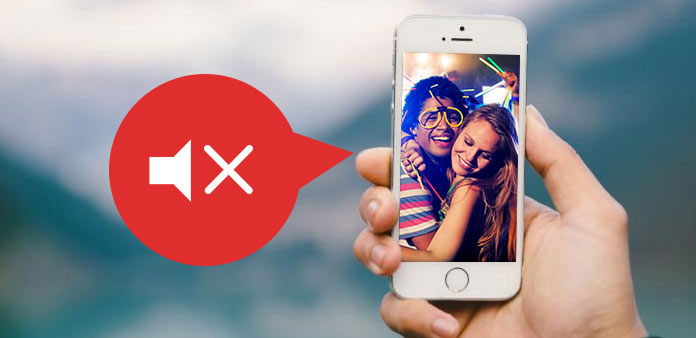
iPhoneはコミュニケーションガジェットだけでなくエンターテインメントデバイスでもあります。 ほとんどのiPhoneの機能は音に関係しています。 iPhone上で動作しないサウンドは、音楽を聴いたり、ビデオを見たり、電話をかけたり、時間内に通知を受け取ったりすることができません。 実際、このバグは稀ではありません。 多くのユーザーがiPhoneに音がないと報告しています。 あなたがiPhoneの犠牲者であるならば、私たちの記事が役立つでしょう。 iPhoneの音が止まる原因を分析する予定です。 さらに、さまざまな状況でこの問題を解決するための最良のソリューションを学ぶことができます。
パート1。 5の要因がiPhoneの無音を引き起こす
iPhoneに音が聞こえない原因はいくつかあります。 そして、以下の主な要因を要約します。
- 1。 ハードウェアの損傷。 iPhoneはさまざまなコンポーネントのコレクションです。 スピーカーを含むこれらのデジタルコンポーネントは脆弱です。 水分や落下は物理的な損傷を引き起こす可能性があります。
- 2。 無音モード。 iPhoneには、無音モードをオンにするボタンがあります。 誤ってボタンを押した場合、iPhoneは無音モードに切り替わり、もちろんiPhoneでは音が出ません。
- 3。 アプリの競合。 場合によっては、アプリがiOS、iPhoneモデル、または他のアプリと競合することがあります。 この争いは、iPhoneも静かにするだろう。 さらに、音楽アプリなどのアプリで音を消した場合は、音量を上げない限り、他のアプリで音が聞こえません。
- 4。 ソフトウェアの更新。 一般的に言えば、アップルはiOSアップデートのバグを修正します。 しかし、ソフトウェアのアップデートによって、iPhoneサウンドが奪われるなどの新しい問題が生じることがあります。
- 5。 不明なエラー。
ハードウェアの損傷のほかに、以下の理由で何らかの理由でiPhoneに音が出ないことがあります。
パート2。 5 iPhoneを修復するための基本的なトラブルシューティングのヒントがない
前にも述べたように、いくつかの設定でiPhoneに音が聞こえない場合があります。 テクニカルソリューションに移行する前に、まず基本的なトラブルシューティングを実行する必要があります。
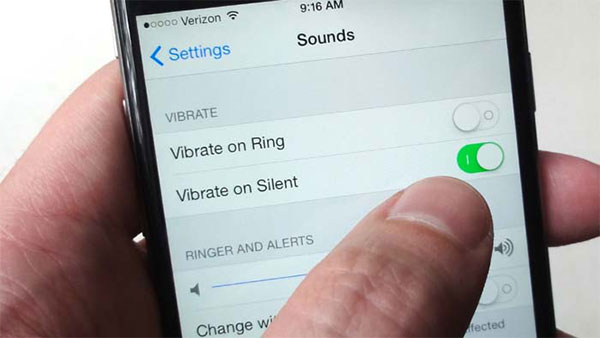
- 1。 音量ボタンの上にあるサイレントモードボタンを確認します。 赤いマークが表示されている場合は、それを切り替えてサイレントモードを無効にする必要があります。
- 2。 オープン コントロールセンター チェックして AirPlayを。 iPhoneをAirPlay経由で別のデバイスにミラーリングすると、iPhoneで動作しないサウンドが見つかる。
- 3。 消す Bluetooth in 設定 アプリ。 Bluetoothがオンになって余分なデバイスにマッチすると、iPhoneのサウンドは余分なデバイスに送られます。
- 4。 に行く 設定 - >サウンド 音量スライダを左右に動かしてiPhone上でサウンドを有効にします。
- 5。 異なるアプリでiPhoneスピーカーをテストします。 iPhone FaceTimeアプリにサウンドがない場合は、ビデオアプリまたは音楽アプリで試すことができます。
あなたが上記の手順を完了した後、あなたのiPhoneはまだ沈黙を保ちます、あなたは次の部分に移動する必要があります。
パート3。 iPhoneでサウンドを修正するためにiOSシステムを修復する
ご覧のように、iPhoneがどのような要因で鳴らないのかを診断するのはむしろ複雑です。 すべてのiPhoneユーザーが技術に精通しているわけではありません。 iPhoneをチェックして修復するにはスマートなツールが必要です。 ティパール iOSシステム復旧 これらの要求を満たすことができた。 プロのiOS修復ツールです。 iOS System Recoveryは、ワンクリックで高度な技術を使用して、さまざまなソフトウェアの問題をスキャンして修復できます。 また、データ損失について心配する必要はありません。
iPhoneで音が出ないという問題を解決する方法
ソフトウェアのインストール
コンピュータに対応するiOSシステムリカバリをダウンロードしてインストールします。
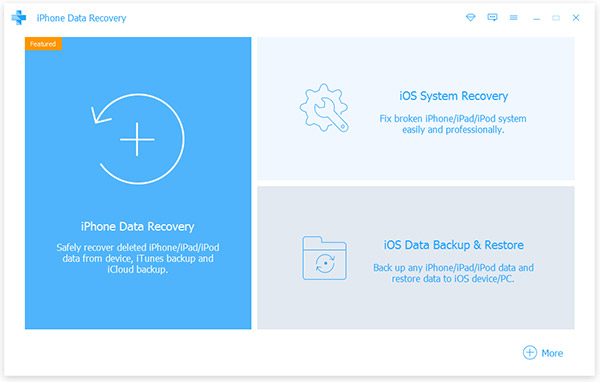
iPhone接続
USBケーブルを使用して、サウンドiPhoneをコンピュータに接続しないでください。 iOS System Recoveryを起動すると、自動的に携帯電話が識別されます。
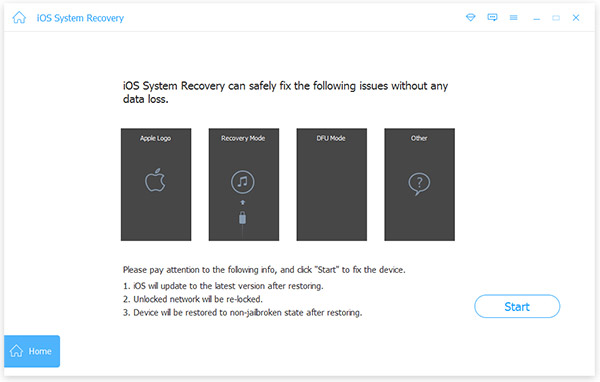
診断iPhone
正常に接続されたら、 開始 iPhoneの問題を確認するために、インターフェイスのボタンをクリックします。 iOSリカバリプログラムでは、携帯電話の基本設定が表示されます。
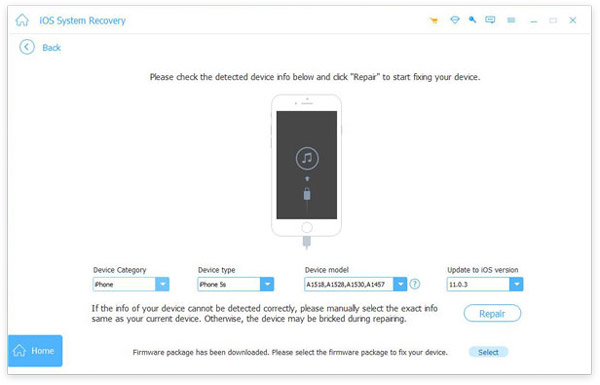
ヒント:何か問題がある場合は、修正する必要があります。
iOSシステムの修復
最後に、 修理 ボタンをクリックして問題の修正を開始し、最新のiOSにアップデートします。
数秒後、いつものようにお気に入りの音楽をiPhoneで楽しむことができます。
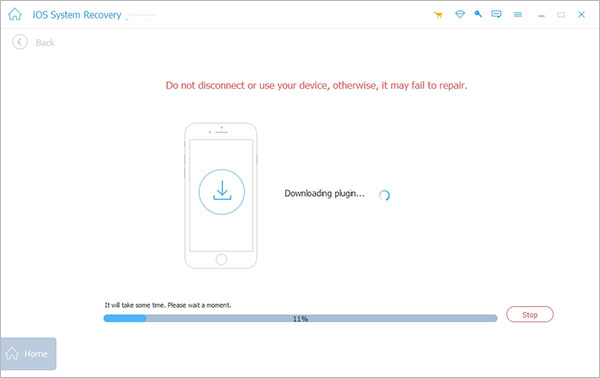
パート4。 iPhoneを修復するための工場出荷時リセット
iTunesはiPhoneとiPadを管理するのに便利なツールです。 バックアップの他に、iOSを工場出荷時の設定に戻して修復することもできます。 この方法では、お使いの携帯電話からすべての個人的なファイルと設定が消去されるので、 ティパール iPhone転送.
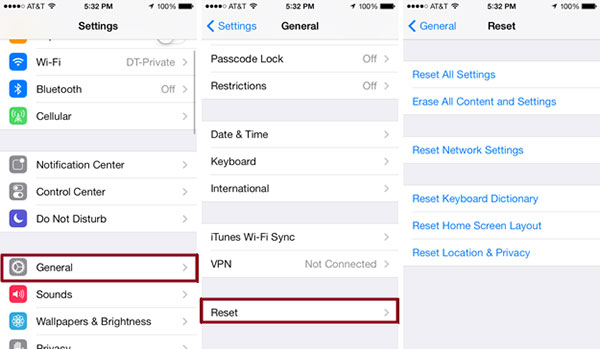
ステップ1: iPhoneをコンピュータに接続し、iPhone Transfer Ultimateを実行します。 バックアップするファイルを選択して、 PCにエクスポート 内のオプション 輸出 メニュー。
ステップ2: バックアップの後、iTunesの最新バージョンを開き、携帯電話を検出するまで待ちます。
ステップ3: セットアップボタンをクリックすると、セットアップが開始されます iPhone 上のリボンのアイコンをクリックして まとめ 左サイドバーのパネル。 プレス iPhoneを復元します。 ボタンを押してから リストア 確認ウィンドウでもう一度ボタンを押してください。 その後、iTunesはあなたの携帯電話を消去し、最新のiOSをインストールします。
ステップ4: 工場出荷時の設定に戻ったら、iPhoneをコンピュータから取り外すことができます。 iPhoneを再起動して選択 新しいデバイスとしてセットアップする。 あなたは、iPhone上で音が出ないという問題が解決されていることがわかります。
ステップ5: お気に入りの音楽を聴いたり、ビデオを表示したい場合は、iPhone Transfer Ultimateを使用してそれらのファイルを携帯電話に復元することができます。
まとめ
iPhoneは今日市場で最高のスマートフォンと信じられていますが、時にはバグや問題もあります。 たとえば、iPhoneで音が出ないという問題は、一部のiPhoneユーザーにとっては災害です。 もっと重要なのは、この問題が、ソフトウェアのアップデート前またはソフトウェアのアップデート後に、さまざまな状況で発生する可能性があることです。 そこで、この記事で簡単にこの問題を解決するためのいくつかの方法を紹介しました。 iTunesはiPhoneのバグを修復する良い方法ですが、まず電話をバックアップする必要があります。 スマートフォンに機密データがある場合は、Tipard iOS System Recoveryをお勧めします。 それは、iPhoneが鳴っていないと個人的なデータに損害を与えない任意の問題を修正することができます。







